O computador com Windows 10 não funciona conforme o esperado?O seu computador está infectado com um vírus ou malware, ou você instalou alguns drivers inadequados, fazendo com que o Windows 10 Freeze travasse ou travasse ocasionalmente?sob essas circunstâncias,Inicie o Windows 10 em modo de segurançaPode ajudá-lo a diagnosticar e resolver problemas do computador.
Neste artigo, listamosNo Windows 10comeceModo de segurançaVários métodos, Se você iniciar ou reiniciar o sistema.
Conteúdo
- 1 O que é o modo de segurança do Windows 10?
- 2 Como inicializar o Windows 10 no modo de segurança
- 2.1 Podemos fazer o F10 funcionar normalmente no Windows 8 novamente?
- 2.2 Inicie o Windows 10 no modo de segurança a partir das configurações
- 2.3 O Windows não pode iniciar normalmente ao inicializar no modo de segurança
- 2.4 Use a ferramenta de configuração do sistema para iniciar o Windows 10 no modo de segurança
- 2.5 Como sair do modo de segurança do Windows
- 3 Oh, olá, prazer em conhecê-lo.
O que é o modo de segurança do Windows 10?
O modo de segurança é um método de diagnóstico importante que pode ajudá-lo a determinar e corrigir as possíveis causas dos problemas do PC com Windows 10.Ao iniciar o Windows 10 no modo de segurança, ele só permitirá que programas e serviços básicos do sistema sejam iniciados durante o processo de inicialização.Isso significa que, ao iniciar o computador no modo de segurança, apenas os componentes principais e muitos outros drivers ou serviços desnecessários (como drivers de vídeo) serão usados para iniciar o sistema operacional e o som será desativado.Por exemplo, se o Windows 10 congela ou reinicia com frequência após a instalação de um driver problemático ou software de terceiros, você podeInicie o Windows 10 em modo de segurançaVenha desinstalar o driver ou software problemático para resolver o problema.
Windows com três tipos de opções de modo de segurança.
- Inicialize no modo de segurança
- Modo de segurança com rede
- Modo de segurança via prompt de comando
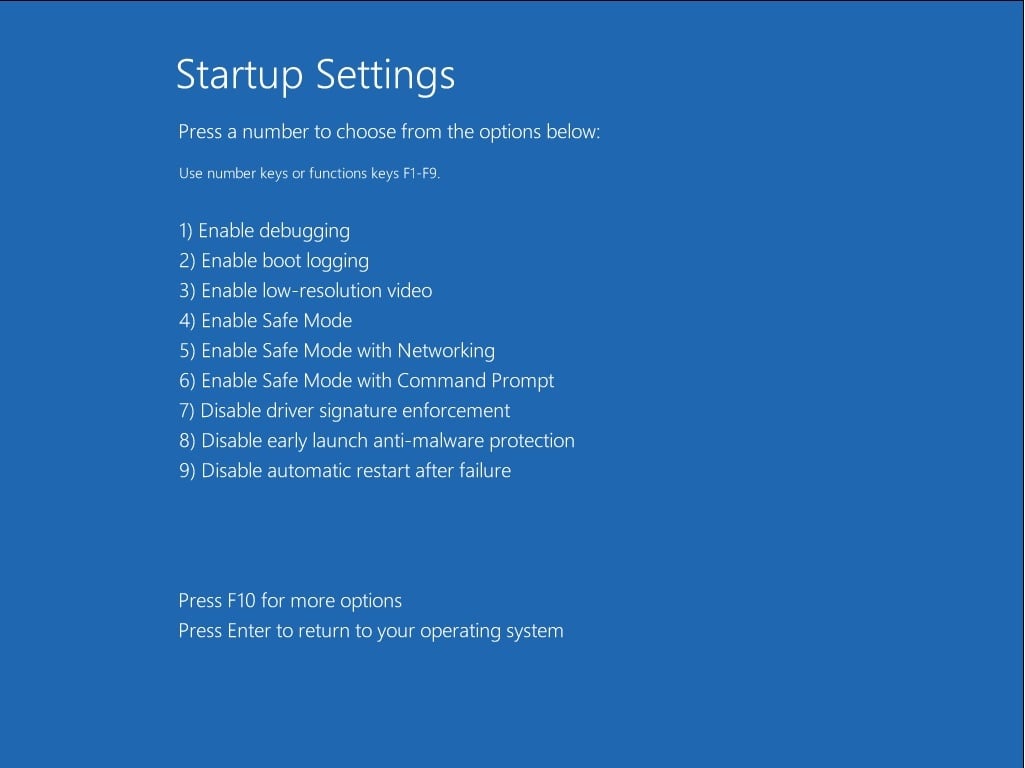
當你Comece em modo de segurançaA configuração básica é carregada.Depois de inicializar na área de trabalho preta, todos os programas, drivers ou serviços desnecessários não serão carregados.Isso significa que, ao bloquear softwares mal-intencionados ou vírus que podem se espalhar por meio de softwares, drivers ou redes locais de terceiros, você pode manter seu computador em um estado mais seguro.
O modo de segurança básico desativará a conexão de rede. Portanto, se você precisar usar um computador para acessar a Internet ou outros dispositivos na rede compartilhada no modo de segurança, deverá selecionar "Modo de segurança com rede".
Se você optar por iniciar o Windows 10 no modo de segurança com um prompt de comando, seu computador exibirá uma grande janela de prompt de comando.
Como inicializar o Windows 10 no modo de segurança
Para iniciar o Windows 7 no modo de segurança, você só precisa pressionar a tecla F8 e selecionar o modo de segurança para iniciar.Mas inicializar o Windows 10 no modo de segurança é um pouco diferente.Neste artigo, discutimos "como inicializar no modo de segurança nos computadores Windows 10 e 8.1".
O Windows tem diferentes maneiras de acessar o modo de segurança.Durante o processo de inicialização do Windows 7, você pode pressionar a tecla F8 para acessar a tela "Opções avançadas".Aqui, use as teclas de seta para cima e para baixo para acessar o modo de segurança, modo de segurança com rede ou modo de segurança com prompt de comando.
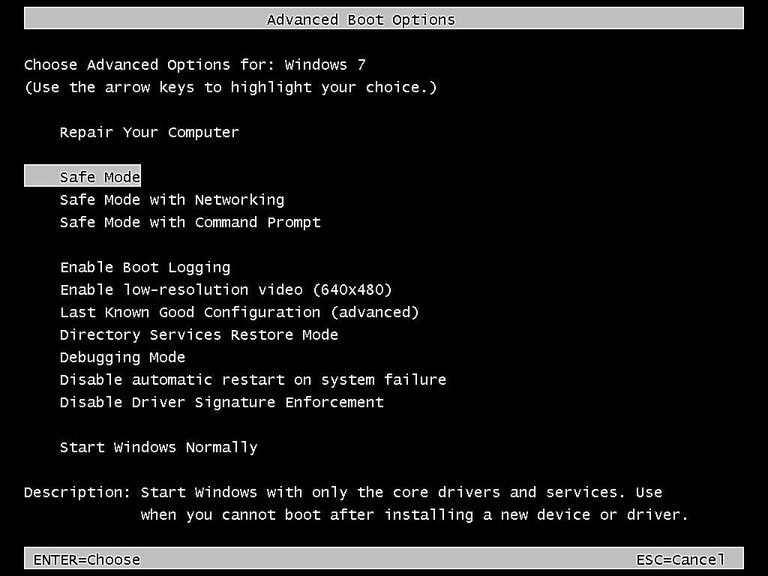
Mas no Windows 10 e 8.1, o processo de inicialização se torna mais rápido do que nunca, portanto, essa opção F8 não funciona.Mas você pode acessar o Modo de segurança no Windows 10 de outras maneiras.
Podemos fazer o F10 funcionar normalmente no Windows 8 novamente?
A função do menu de inicialização F10 é desabilitada por padrão com o Windows 8.1 e 8 mais recentes, mas a boa notícia é que podemos usar o comando "Edição de dados de configuração de inicialização (BCD)" para habilitar o menu de inicialização do modo de segurança f8.
Como habilitar o menu de inicialização do modo de segurança F10 no Windows 8
- Pesquise cmd no menu "Iniciar", clique com o botão direito do mouse no prompt de comando e selecione Executar como administrador,
- Na janela do prompt de comando, digitebcdedit / set {padrão} bootmenupolicy legadoE, em seguida, pressione Enter para ativar o menu de inicialização do modo de segurança f10 no Windows 8.
- Depois que a reinicialização for concluída, antes que o menu de inicialização apareça, pressione F8 Tecla para entrar no menu "Opções de inicialização"
- Em seguida, use as teclas de seta para cima e para baixo para abrir a janela no modo de segurança.
Inicie o Windows 10 no modo de segurança a partir das configurações
Se você fizer login em seu computador com Windows 10, poderá iniciar o Windows 10 no modo de segurança a partir da ferramenta de inicialização avançada e diagnosticar quaisquer problemas.
Você pode seguir as etapas abaixo para acessar a ferramenta de inicialização avançada.
Use as configurações:
- Pressione a tecla Windows + I para abrir o aplicativo "Configurações",
- Clique em Update and Security Windows Update,
- Do painel esquerdoescolher"recuperar"Opções,
- Então clique "Inicialização avançada""Imediatamente novamentecomece" Para entrar no Windows RE
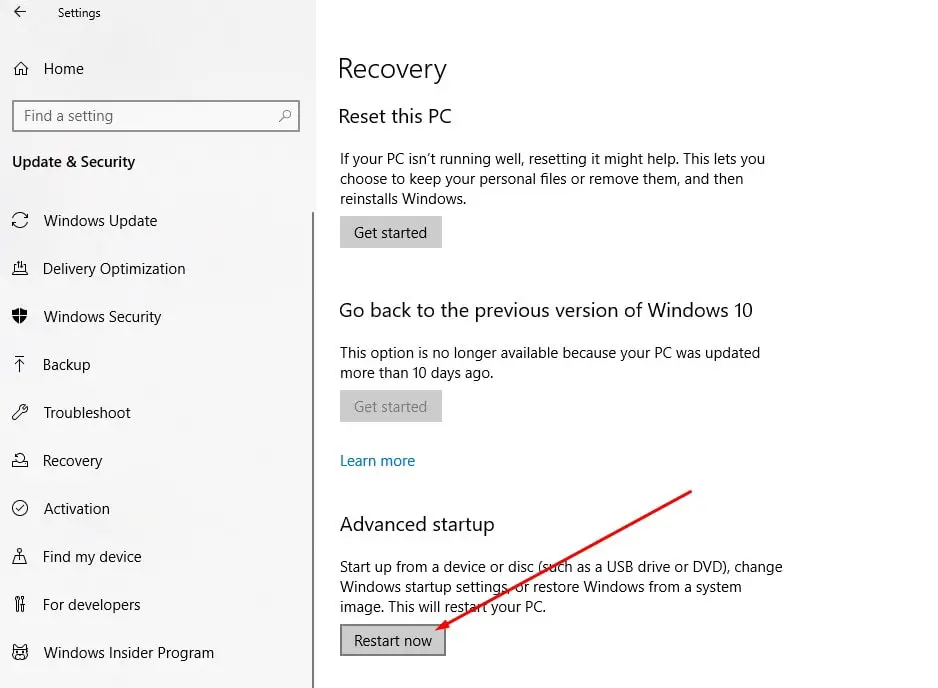
No menu iniciar
Além disso, você pode manter pressionada a tecla Shift no teclado e clicar no menu Iniciar do Windows 10 ao mesmo tempo.Em seguida, clique no ícone "Energia" no menu "Iniciar" e selecione "Reiniciar".Isso abrirá a tela de inicialização avançada.
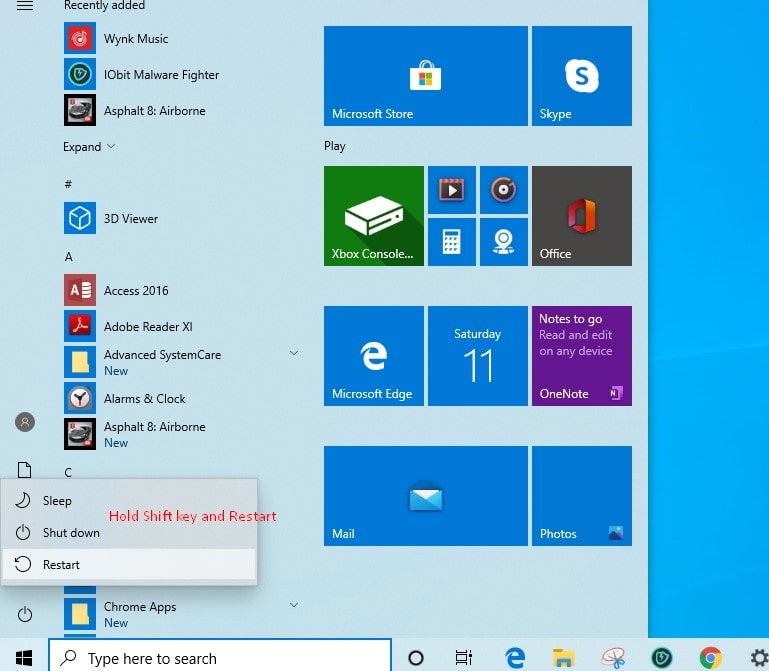
- A partir daqui, a tela de opções será carregada neste momento.
- Escolha "Solucionar problemas"> "Opções avançadas"> "Configurações de inicialização"> "Reiniciar".
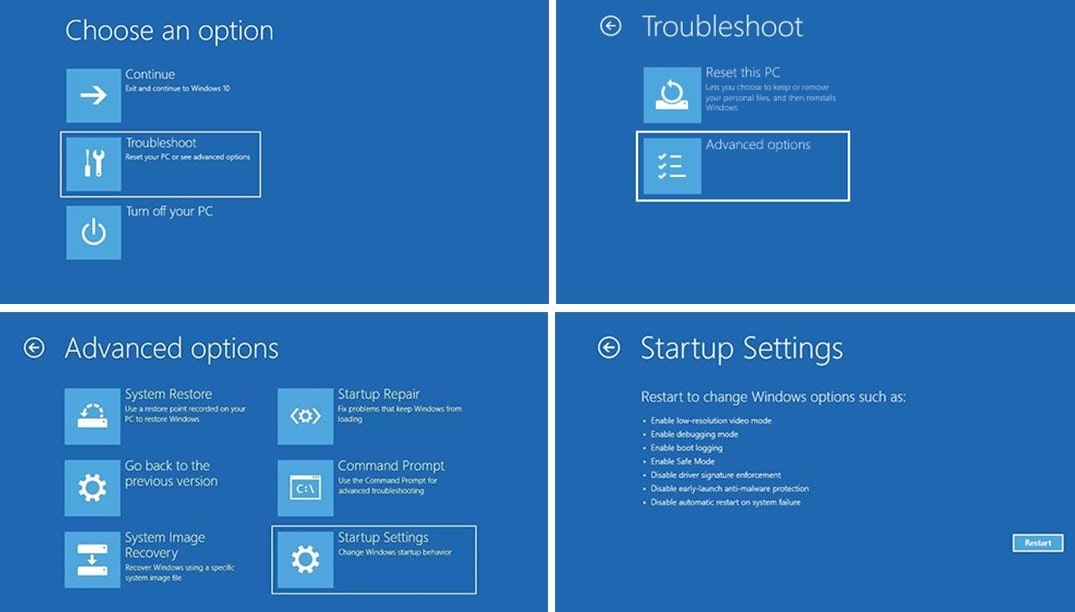
Finalmente, você precisa pressionar F4, F5 ou F6 para selecionar a opção de modo de segurança desejada para iniciar o Windows 10 no modo de segurança na inicialização.
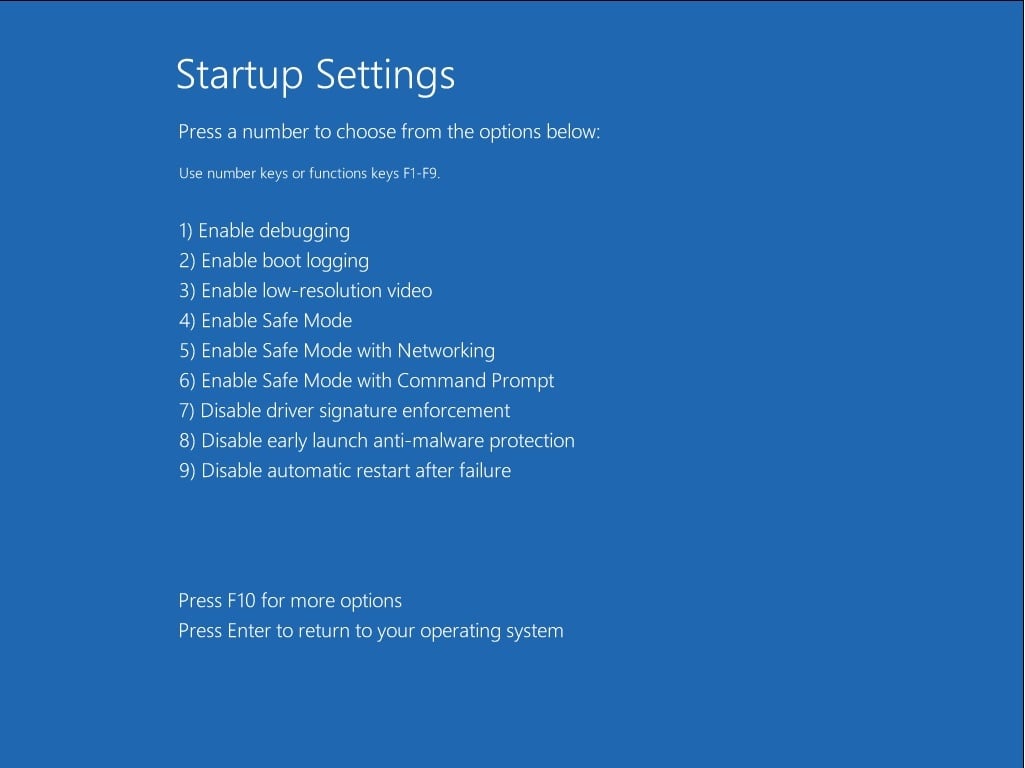
O Windows não pode iniciar normalmente ao inicializar no modo de segurança
Bem, se o Windows 10 não pode iniciar normalmente devido a alguns problemas ou após a instalação de drivers incompatíveis ou software de terceiros, você pode seguir as etapas abaixo para inicializar no modo de segurança e resolver o problema.
Use o reparo automático
Basicamente, quando o computador com Windows 10 não consegue iniciar normalmente 3 vezes, ele entra automaticamente na janela "Reparo automático" e tenta resolver o problema sozinho.
Bem, se o reparo automático não pode corrigir os problemas do PC com Windows 10, clique em Opções avançadas.
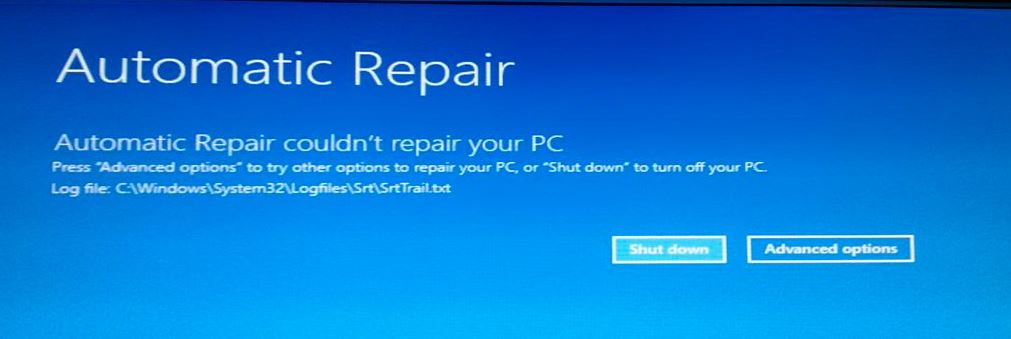
Em seguida, clique em Solução de problemas -> Opções avançadas -> Configurações de inicialização -> Reiniciar a partir daqui.
Finalmente, pressione a tecla F4 para iniciar o Windows 10 no modo seguro ou pressione a tecla F5 para iniciar no modo seguro de rede.
Use a mídia de instalação
Você também pode usar a mídia de instalação do Windows 10 para inicializar o PC,
- Pule a primeira tela e peça que você escolha o layout do teclado.
- Na próxima tela, clique em "Reparar Computador"
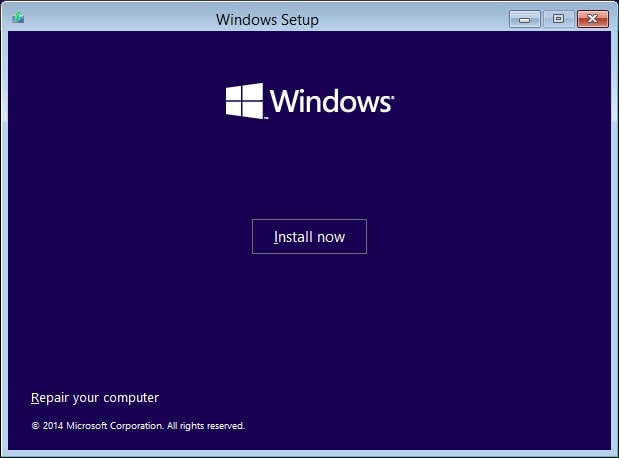
A partir daqui, selecione "Solucionar problemas"> "Opções avançadas"> "Configurações de inicialização"> "Reiniciar".Em seguida, pressione F4, F5 ou F6 para selecionar a opção de modo de segurança desejada.
Use a ferramenta de configuração do sistema para iniciar o Windows 10 no modo de segurança
Além disso, você pode usar a ferramenta de configuração do sistema para iniciar o Windows 10 no modo de segurança seguindo as etapas abaixo.
- Pressione a tecla Windows + R, digitemsconfigE clique em "OK",
- Isso abrirá o painel de configuração do sistema.
- Vá para a guia de inicialização e marque a opção de inicialização do fole de inicialização segura (veja a imagem abaixo)
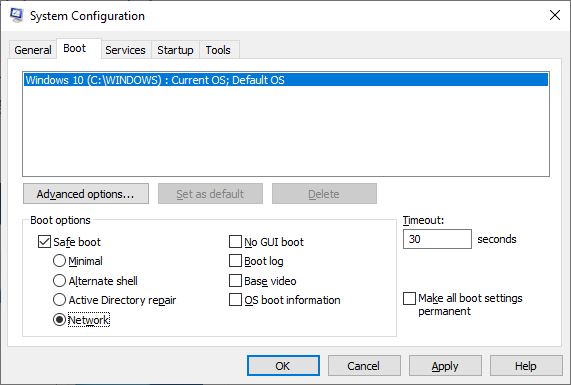
Aqui você obterá quatro botões de opção
- 在O menorA opção iniciará o modo de segurança com o mínimo absoluto de drivers e serviços e com a GUI padrão do Windows (interface gráfica do usuário).
- Shell AlternativoInicie o modo de segurança por meio do prompt de comando sem a GUI do Windows.Conhecimento de comandos de texto avançados e conhecimento de sistemas operacionais podem ser navegados sem o uso de um mouse.
- Reparo do Active DirectoryInicie o modo de segurança acessando informações específicas do computador (como o modelo de hardware).Se não conseguirmos instalar o novo hardware com êxito e, assim, destruir o Active Directory, podemos usar o modo de segurança para restaurar a estabilidade do sistema, reparando os dados danificados ou adicionando novos dados ao diretório.
- 選擇A InternetUse a GUI padrão do Windows para ativar o modo de segurança com os serviços e drivers de rede necessários.
Vamos selecionar a menor opção, clicar em Aplicar e em OK.A configuração do sistema agora perguntará se você deseja reiniciá-lo.Optar por reiniciar iniciará imediatamente o processo de reinicialização, portanto, certifique-se de salvar todos os documentos ou projetos ativos.
Como sair do modo de segurança do Windows
Se você usou F8 ou iniciou o Windows 10 no modo de segurança a partir das opções de inicialização avançadas, você pode reiniciar o PC somente depois de iniciar o computador no modo de segurança, o que iniciará o Windows normalmente.No entanto, se você usou a ferramenta de configuração do sistema para iniciar o Windows 10 no modo de segurança, você colocará o seu PC no modo de segurança todas as vezes.E você precisa desmarcar o modo de opção de segurança na ferramenta "Configuração do sistema" para sair do modo de segurança do Windows.Vamos ver o que fazer.
- pressione Win + R, Modelo msconfig, então aperte Entrar.
- Isso abrirá a configuração do sistema.Selecione a guia Inicializar.Se a opção de inicialização segura estiver marcada, desmarque-a.Então reinicie.

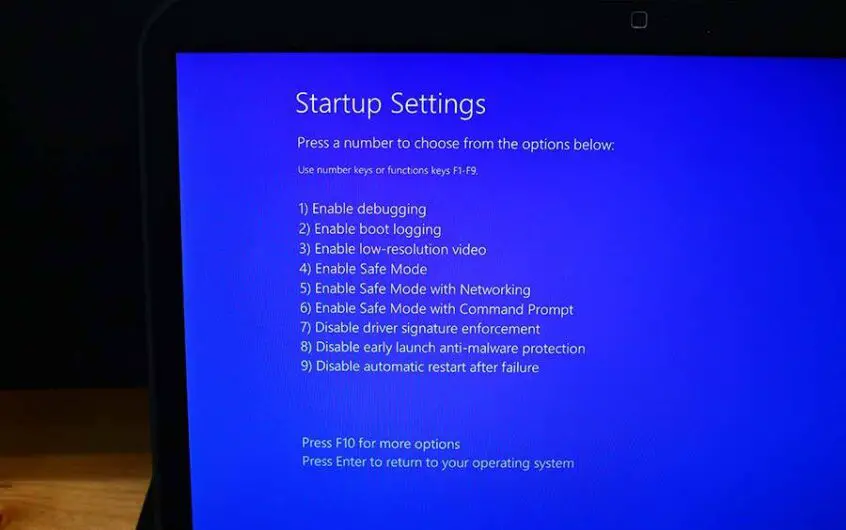
![[Correção] A Microsoft Store não pode baixar aplicativos e jogos](https://oktechmasters.org/wp-content/uploads/2022/03/30606-Fix-Cant-Download-from-Microsoft-Store.jpg)
![[Corrigido] A Microsoft Store não consegue baixar e instalar aplicativos](https://oktechmasters.org/wp-content/uploads/2022/03/30555-Fix-Microsoft-Store-Not-Installing-Apps.jpg)

